ทำไม My Amazon ถึงเป็นภาษาสเปน? ภาษาและการตั้งค่าที่สำคัญอื่นๆ
เผยแพร่แล้ว: 2021-03-19แม้ว่าเวอร์ชันภาษาอังกฤษของ Amazon จะเป็นเวอร์ชันสุดท้ายของแพลตฟอร์ม แต่ผู้เยี่ยมชมและลูกค้ามีอิสระในการเลือกภาษาที่ต้องการ ตามค่าเริ่มต้น Amazon จะกำหนดภาษาที่คุณเลือกไว้ล่วงหน้าตามตำแหน่งของอุปกรณ์ การตั้งค่าบัญชี การตั้งค่าเบราว์เซอร์ และปัจจัยอื่นๆ
หากคุณพบว่า Amazon มักเปลี่ยนไปใช้ภาษาสเปนหรือภาษาอื่นๆ ที่ไม่คุ้นเคยบนสมาร์ทโฟนหรือพีซีของคุณ เราจะอธิบายสาเหตุที่เกิดขึ้นและวิธีแก้ปัญหา ก่อนที่คุณจะข้ามไปที่วิธีแก้ปัญหาด้านล่าง ให้ปิดและเปิดแท็บ Amazon อีกครั้ง หรือลองใช้เบราว์เซอร์อื่น ที่จะช่วยให้คุณทราบที่มาของปัญหา
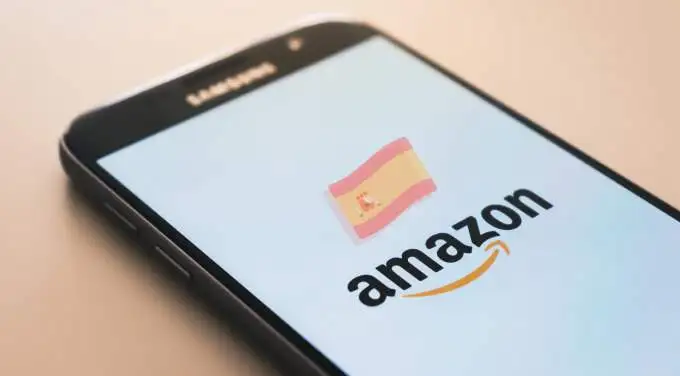
ขั้นตอนในการเปลี่ยนภาษาที่ต้องการของ Amazon
หากเบราว์เซอร์อื่นแสดง Amazon ของคุณในภาษาที่คุณต้องการ ให้ตรวจสอบการตั้งค่าภาษาและภูมิภาคของเบราว์เซอร์ที่ได้รับผลกระทบ หาก Amazon เป็นภาษาสเปนในเบราว์เซอร์และอุปกรณ์ทั้งหมดของคุณ ปัญหาน่าจะอยู่ที่การตั้งค่าบัญชีของคุณ
1. เปลี่ยนภาษาเริ่มต้นของ Amazon
แนวทางแรกของคุณคือต้องตรวจสอบให้แน่ใจว่าไม่ได้ตั้งค่าภาษาของ Amazon เป็นภาษาสเปน
สำหรับ PC ให้คลิก ไอคอนรูปธง ข้างแถบค้นหาและเลือกภาษาที่คุณต้องการจากรายการดรอปดาวน์
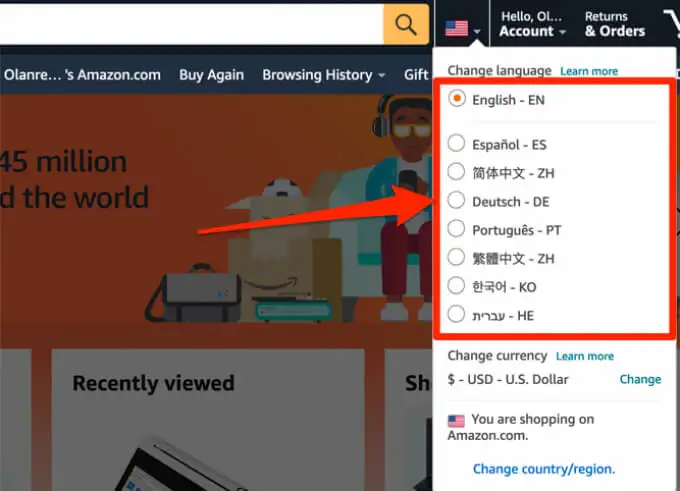
หรือไปที่หน้าการตั้งค่าภาษาของ Amazon เลือกภาษาที่คุณต้องการแล้วคลิก บันทึกการเปลี่ยนแปลง
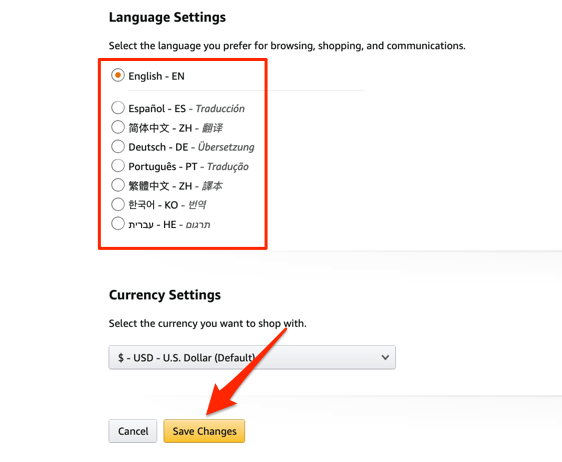
บนมือถือ ให้เลื่อนไปที่ด้านล่างของหน้าแรกของ Amazon หรือหน้าผลิตภัณฑ์ใดๆ แล้วแตะ ไอคอนลูกโลก
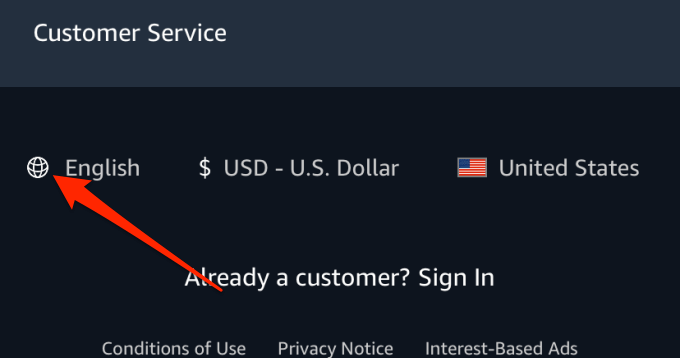
เลือกภาษาที่คุณต้องการแล้วคลิก บันทึกการเปลี่ยนแปลง
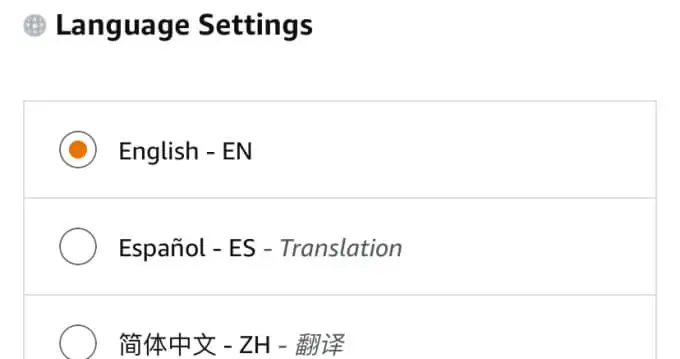
หากภาษายังคงไม่เปลี่ยนแปลง ให้รีเฟรชหน้าและตรวจสอบอีกครั้ง Amazon จะส่งอีเมลยืนยันการตั้งค่าภาษาที่อัปเดตด้วย
หากต้องการเปลี่ยนภาษาที่คุณต้องการในแอปบนอุปกรณ์เคลื่อนที่ ให้แตะ ไอคอนเมนู แฮมเบอร์เกอร์ แล้วไปที่การ ตั้งค่า > ประเทศและภาษา > ภาษา แล้วเลือกภาษาที่มีให้ในภูมิภาคของคุณ
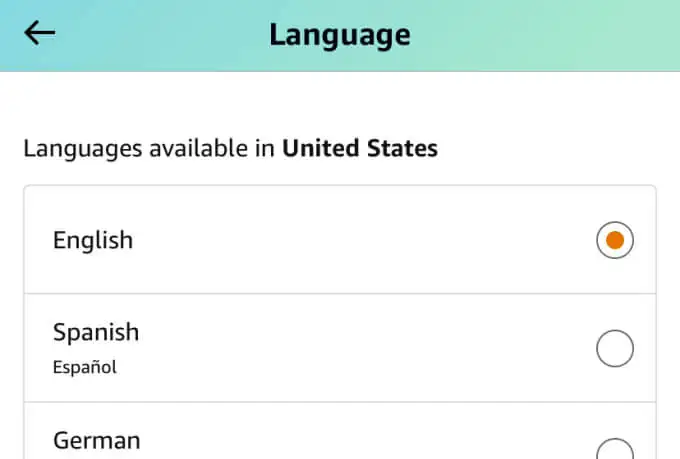
2. เปลี่ยนประเทศ/ภูมิภาค
ปัจจุบัน Amazon รองรับ 20 ประเทศ โดยแต่ละประเทศมีภาษา ราคา และตัวเลือกการจัดส่งต่างกัน Amazon จะแสดงผลิตภัณฑ์และหน้าเว็บเป็นภาษาสเปน หากประเทศ/ภูมิภาคที่คุณต้องการบนเว็บไซต์ตั้งค่าเป็นสเปนหรือประเทศที่พูดภาษาสเปนอื่นๆ เช่น เม็กซิโก
หากต้องการเปลี่ยนประเทศ/ภูมิภาคของ Amazon บนเบราว์เซอร์ของคุณ ให้คลิกไอคอนรูปธงข้างแถบค้นหาและเลือก เปลี่ยนประเทศ/ภูมิภาค ที่เป็นลิงค์ที่ด้านล่างของการ์ดแบบเลื่อนลง เผื่อว่าเว็บไซต์ไม่ใช่ภาษาอังกฤษ
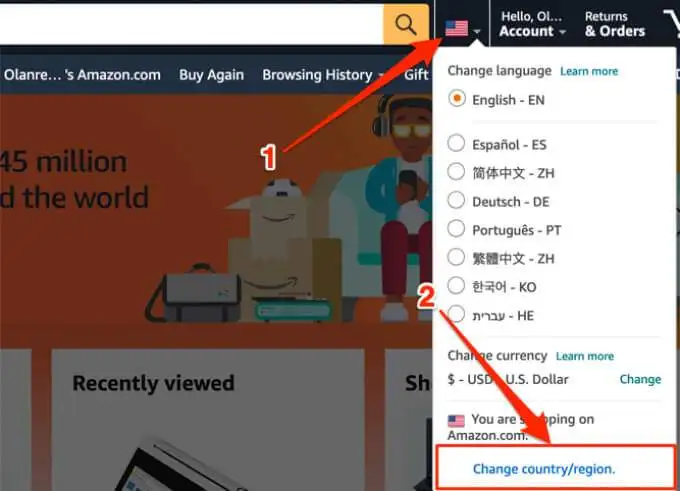
คลิกปุ่ม แบบเลื่อนลง เลือกประเทศที่คุณต้องการ แล้วคลิกปุ่ม ไปที่เว็บไซต์
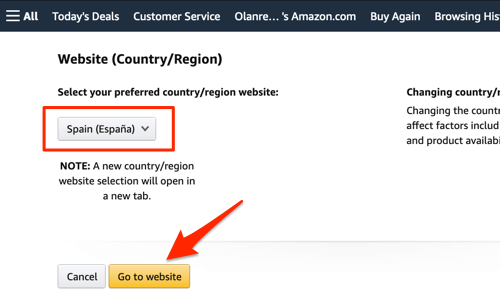
เบราว์เซอร์ของคุณจะเปิดแท็บเบราว์เซอร์ Amazon ใหม่ด้วยภาษาเริ่มต้นของประเทศที่เลือก
บนแอพมือถือ ให้แตะไอคอนเมนู และไปที่การ ตั้งค่า > ประเทศและภาษา > ประเทศ/ภูมิภาค และเลือกประเทศในส่วน ประเทศ/ภูมิภาคที่มีให้บริการในภาษาอังกฤษ (หรือภาษาที่คุณต้องการ)
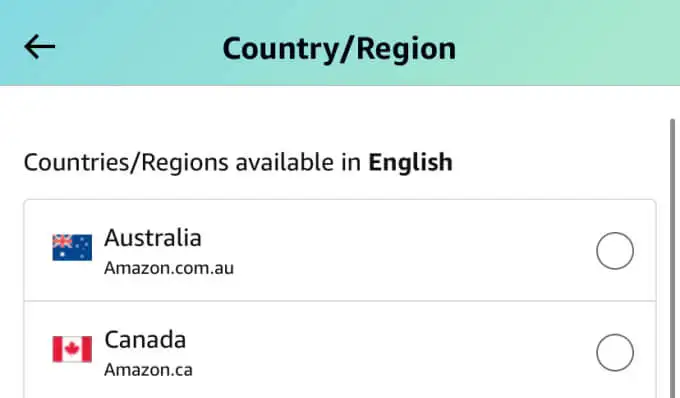
3. ตรวจสอบการตั้งค่า VPN
เว็บไซต์หลายแห่งตั้งค่าภาษาเริ่มต้นบนหน้าโดยใช้ตำแหน่ง IP ทางภูมิศาสตร์ของผู้เข้าชม หากคุณกำลังใช้ Virtual Private Network (VPN) บนสมาร์ทโฟนหรือพีซีของคุณ และตำแหน่งเซิร์ฟเวอร์ถูกตั้งค่าเป็นสเปนหรือประเทศที่พูดภาษาสเปน Amazon มักจะแสดงผลิตภัณฑ์เป็นภาษาสเปน ตรวจสอบการตั้งค่า VPN ของคุณ เปลี่ยนเป็นประเทศ/เซิร์ฟเวอร์ที่ไม่ใช่สเปน และรีเฟรชหน้า
4. ตรวจสอบตำแหน่งและภาษาของเว็บไซต์
บางครั้ง ปัญหาไม่ได้อยู่ที่การตั้งค่าบัญชี VPN หรือ Amazon ของคุณ การเยี่ยมชม Amazon จากเว็บไซต์บุคคลที่สามอาจรีเซ็ตภาษาของ Amazon เป็นภาษาสเปนหรือภาษาอื่นๆ จากการวิจัยของเรา เราพบว่าผู้ใช้ที่ได้รับผลกระทบจำนวนมากประสบปัญหานี้เมื่อไปที่ Amazon จาก Google หรือคลิกโฆษณาผลิตภัณฑ์ Amazon บนเว็บไซต์บุคคลที่สาม
มีเหตุผลที่เป็นไปได้สองประการที่ทำให้การสลับภาษานี้เกิดขึ้น:
- สเปน (หรือประเทศที่พูดภาษาสเปน) เป็นตำแหน่งเริ่มต้นของเว็บไซต์บุคคลที่สามหรือเครื่องมือค้นหา
- ภาษาสเปนเป็นภาษาเริ่มต้นของเว็บไซต์ตลาดกลางของ Amazon ที่ผู้จำหน่ายผลิตภัณฑ์ลงทะเบียนเพื่อขาย
- ภาษาสเปนเป็นภาษาเริ่มต้นของเว็บไซต์หรือเครื่องมือค้นหาของบุคคลที่สาม
มีความเป็นไปได้เล็กน้อยที่คุณสามารถทำได้เกี่ยวกับความเป็นไปได้สองประการแรก แต่คุณสามารถลองเปลี่ยนภาษาเริ่มต้นของเครื่องมือค้นหาที่คุณต้องการได้ บางเว็บไซต์ยังอนุญาตให้คุณเปลี่ยนภาษาที่ต้องการได้ด้วย ดังนั้นโปรดระวังด้วย
หากคุณคลิกผลิตภัณฑ์บน Google และระบบเปลี่ยนเส้นทางคุณไปยัง Amazon เวอร์ชันภาษาสเปน ให้ตรวจสอบการตั้งค่าตำแหน่งของเครื่องมือค้นหาและตรวจสอบว่าภูมิภาคไม่ได้ตั้งค่าเป็นประเทศที่ใช้ภาษาสเปน นี่คือวิธีการเกี่ยวกับสิ่งนั้น
1. ในหน้าผลการค้นหาของ Google ให้คลิกที่ การตั้งค่า ใต้ช่องค้นหาและเลือก การตั้งค่าการค้นหา
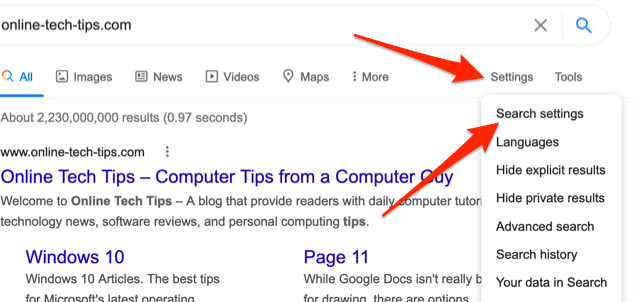
2. เลื่อนไปที่ส่วน การตั้งค่าภูมิภาค เลือก ภูมิภาคปัจจุบัน หรือประเทศที่ไม่ใช่สเปน แล้วคลิก บันทึก เมื่อคุณทำเสร็จแล้ว

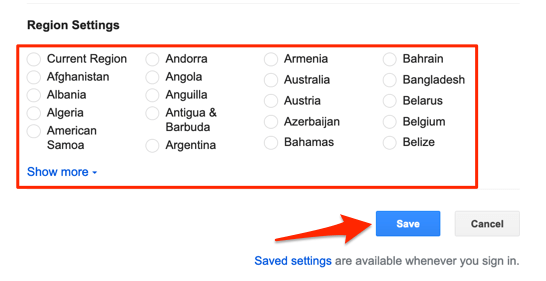
เคล็ดลับด่วน: คลิกปุ่มดรอปดาวน์ แสดงเพิ่มเติม เพื่อเปิดเผยทุกประเทศ
สำหรับ Microsoft Bing ให้คลิก ไอคอนเมนูแฮมเบอร์เกอร์ เลือก การตั้งค่า และเลือก ประเทศ/ภูมิภาค
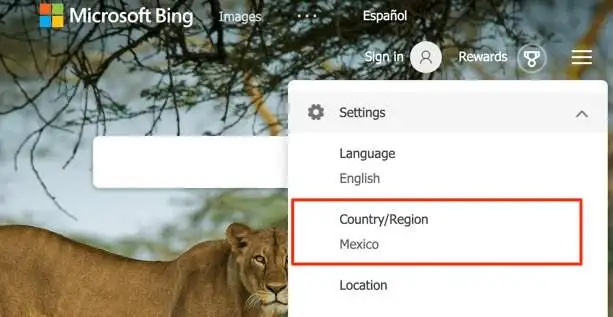
เลือกประเทศที่คุณต้องการและแค่นั้นเอง หากคุณเลือกสหรัฐอเมริกาเป็นประเทศที่ต้องการ โปรดคลิก สหรัฐอเมริกา – อังกฤษ ไม่ใช่ “สหรัฐอเมริกา – สเปน”
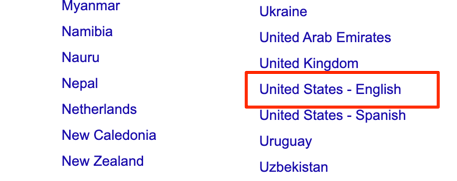
5. ล้างคุกกี้ของ Amazon
ผู้ใช้ Chrome บางรายแก้ไขปัญหาการสลับภาษาที่น่ารำคาญในการล้างข้อมูลที่เกี่ยวข้องกับ Amazon ทั้งหมดบนเบราว์เซอร์ของตน หากปัญหายังคงอยู่แม้ว่าจะมีการตั้งค่าภาษาและภูมิภาคที่ถูกต้องใน Amazon และเว็บไซต์บุคคลที่สามอื่นๆ ให้ทำตามขั้นตอนด้านล่างและดูว่าจะช่วยได้หรือไม่
ล้าง Amazon Cache บน Chrome
1. ป้อนที่อยู่ด้านล่างนี้ในแถบที่อยู่ของ Chrome แล้วกด Enter
chrome://settings/siteData
2. พิมพ์ amazon ในแถบค้นหาที่มุมบนขวาแล้วคลิกปุ่ม ลบทั้งหมดที่แสดง เพื่อลบคุกกี้และข้อมูลที่เกี่ยวข้องกับ Amazon ทั้งหมด
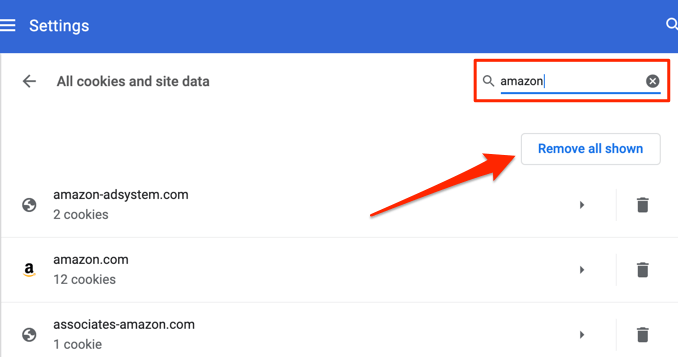
3. คลิก ล้างทั้งหมด ในข้อความแจ้งการยืนยันเพื่อดำเนินการต่อ
หมายเหตุ: การล้างข้อมูลของ Amazon จะทำให้คุณลงชื่อออกจากบัญชี Amazon ของคุณ คุณจะต้องป้อนรหัสผ่านอีกครั้งเพื่อซื้อสินค้าต่อ ในทำนองเดียวกัน คุณอาจต้องกำหนดค่าการตั้งค่าภาษาและภูมิภาคใหม่สำหรับ Amazon หลังจากล้างข้อมูลของเว็บไซต์แล้ว
ล้าง Amazon Cache บน Firefox
คลิกไอคอนเมนู และไปที่ Preferences > Privacy & Security > Manage Data แล้วพิมพ์ amazon ในแถบค้นหา เลือก ลบทั้งหมดที่แสดง แล้วคลิก บันทึกการเปลี่ยนแปลง
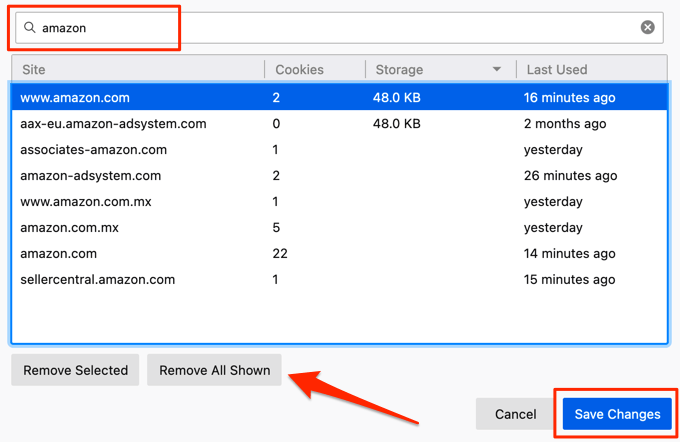
ล้าง Amazon Cache บน Microsoft Edge
1. ป้อนที่อยู่ด้านล่างนี้ในแถบที่อยู่ของ Chrome แล้วกด Enter
edge://settings/siteData
2. พิมพ์ amazon ในแถบค้นหาที่มุมบนขวาแล้วคลิกปุ่ม ลบทั้งหมดที่แสดง เพื่อลบคุกกี้และข้อมูลที่เกี่ยวข้องกับ Amazon ทั้งหมด
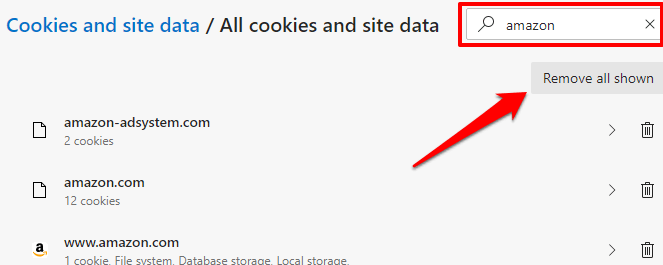
3. คลิก ล้าง บนข้อความแจ้งการยืนยันเพื่อดำเนินการต่อ
6. ตรวจสอบการตั้งค่าภาษาของเบราว์เซอร์ของคุณ
Amazon อาจแสดงหน้าเป็นภาษาสเปนหากการตั้งค่าเบราว์เซอร์ของคุณอนุญาต โดยเฉพาะอย่างยิ่งในเบราว์เซอร์ที่รองรับหลายภาษา (เช่น Chrome และ Firefox) ไปที่การตั้งค่าเบราว์เซอร์ของคุณ ลบภาษาสเปนออกจากภาษาที่ต้องการ และตรวจสอบว่าสามารถแก้ปัญหาได้หรือไม่
ลบภาษาสเปนบน Chrome
ไปที่ การตั้งค่า > ขั้นสูง > ภาษา แล้วตรวจสอบภาษาในรายการการตั้งค่า หากคุณพบภาษาสเปนแบบต่างๆ ในรายการ ให้คลิกไอคอนเมนูข้างๆ แล้วเลือก ลบ
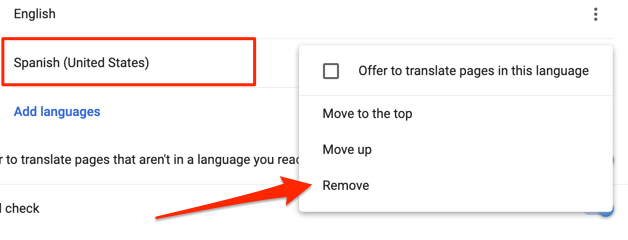
ลบภาษาสเปนบน Microsoft Edge
คลิกไอคอนเมนู และไปที่การ ตั้งค่า > ภาษา หากคุณพบภาษาสเปนในส่วนภาษาที่ต้องการ ให้คลิก ไอคอนเมนู ข้างๆ แล้วเลือก ลบ
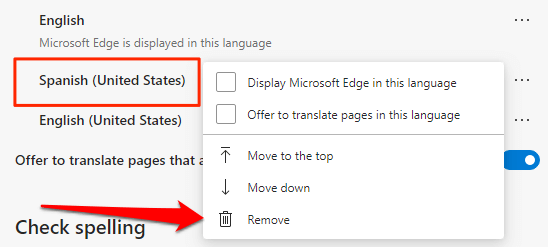
ตรวจสอบให้แน่ใจว่าภาษาอังกฤษ (หรือภาษาที่คุณต้องการ) เป็นตัวเลือกเดียวในรายการ รีเฟรชหน้า Amazon หลังจากนั้นและตรวจสอบว่าสามารถแก้ไขปัญหาได้หรือไม่
7. อัปเดตเบราว์เซอร์/แอป
เบราว์เซอร์ที่ล้าสมัยหรือมีข้อบกพร่องที่อาจรบกวนประสิทธิภาพและการปรับแต่งของเว็บไซต์ หากเบราว์เซอร์ของคุณตั้งค่าเริ่มต้นของภาษาของ Amazon เป็นภาษาสเปน ตรวจสอบให้แน่ใจว่าเป็นเวอร์ชันล่าสุด
สำหรับ Chrome ให้ไปที่ การตั้งค่า > เกี่ยวกับ Chrome และตรวจสอบว่ามีการอัปเดตที่พร้อมใช้งานหรือไม่ หากต้องการอัปเดต Microsoft Edge ให้ไปที่ การตั้งค่า > เกี่ยวกับ Microsoft Edge แล้วเบราว์เซอร์จะอัปเดตตัวเองโดยอัตโนมัติ คุณจะได้รับแจ้งให้รีสตาร์ทเบราว์เซอร์เพื่อให้การอัปเดตเสร็จสมบูรณ์
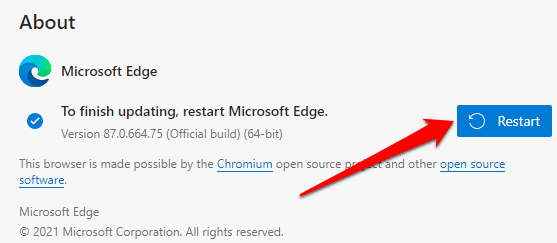
หากคุณใช้ Firefox ให้ไปที่ Preferences และปฏิบัติตามคำแนะนำในส่วน Firefox Updates สำหรับผู้ใช้อุปกรณ์พกพา ไปที่ App Store ของอุปกรณ์และอัปเดตแอป Amazon
ช็อปใน Lingo ที่คุณต้องการ
มันน่ารำคาญเมื่อคุณต้องเปลี่ยนภาษา Amazon ของคุณอยู่ตลอดเวลา ที่ทำลายประสบการณ์การช็อปปิ้งของคุณ ครั้งหน้ามีคนถามว่า "ทำไม Amazon ของฉันจึงเป็นภาษาสเปน" อ้างถึงคู่มือการแก้ไขปัญหานี้ เรามั่นใจว่าคำแนะนำอย่างน้อย 1 ใน 7 ข้อนี้จะยุติปัญหาได้
